Podatkovni tipi za datum in čas imajo različne oblike zapisa, ki ustrezajo vašim edinstvenim okoliščinam. Pri oblikovanju imate tri izbire: obdržite privzete oblike zapisa, uporabite vnaprej določeno obliko ali ustvarite obliko po meri. Ko uporabite obliko zapisa v polju tabele, je ta oblika samodejno uporabljena za kateri koli kontrolnik obrazca ali poročila, ki ste ga pozneje povezali s tem poljem v tabeli. Z oblikovanjem spremenite le način prikaza podatkov in ne vplivate na način shranjevanja podatkov ali način, kako lahko uporabniki vnesejo podatke.
V tem članku
Pregled oblik zapisa datuma in časa
Access samodejno prikaže datum in uro v oblikah zapisa »Splošen datum« in »Dolga oblika ure«. Datumi so v ZDA prikazani kot mm/dd/llll in kot dd/mm/llll zunaj ZDA, kjer je mm mesec, dd dan, yyyy pa je leto. Čas je prikazan kot hh:mm:ss AM/PM, kjer je hh ura, mm minute in ss sekunde.
Te samodejne oblike zapisa datumov in časov se razlikujejo glede na geografsko lokacijo, določeno v nastavitvi »Območne in jezikovne možnosti sistema Microsoft Windows « v računalniku. V Evropi in številnih delih Azije boste na primer glede na svojo lokacijo morda videli datum in uro 28.11.2018 12:07:12 ali 11. 28. 2018 12:07:12. V Združenih državah Bi videli 28/11/2018 12:07:12 PM.
Te vnaprej določene oblike lahko spremenite z oblikami prikaza po meri. Datum lahko na primer vnesete v evropski obliki zapisa, na primer 28.11.2018, vrednost v tabeli, obrazcu ali poročilu pa je prikazana 28. 11. 2018. Oblika po meri, ki jo izberete, ne bo vplivala na način, kako so podatki vneseni ali kako Access shranjuje te podatke.
Access samodejno zagotovi določeno raven preverjanja veljavnosti podatkov, ki je povezana z oblikovanjem datuma in časa. Če na primer vnesete neveljaven datum, na primer 32.11.2018, se prikaže sporočilo, vi pa lahko vnesete novo vrednost ali pretvorite polje iz podatkovnega tipa »Datum/čas« v podatkovni tip »Besedilo«. Veljavne datumske vrednosti segajo od -657.434 (1. januar 100 AD) do 2.958.465 (31. december 9999 A.D.). Veljavne časovne vrednosti so med 0,0 in 0,9999 ali 23:59:59.
Če želite omejiti vnos datuma in časa v določeni obliki zapisa, uporabite vnosno masko. Če ste na primer vnesli datume v evropski obliki zapisa z vnosno masko, nekdo, ki vnese podatke v vašo zbirko podatkov, ne bo mogel vnesti datumov v drugih oblikah zapisa. Vnosne maske lahko uporabite za polja v tabelah, nabore rezultatov poizvedbe in kontrolnike v obrazcih in poročilih. Če želite več informacij, glejte Nadzor oblik vnosa podatkov z vnosnimi maskami.
Uporaba vnaprej določene oblike
V Accessu je na voljo več vnaprej določenih oblik zapisa podatkov o datumu in času.
V tabeli
-
Odprite tabelo v pogledu načrta.
-
V zgornjem delu mreže načrta izberite polje »Datum/čas«, ki ga želite oblikovati.
-
V razdelku Lastnosti polja kliknite puščico v polju z lastnostmi Oblika zapisa in na spustnem seznamu izberite obliko zapisa.
-
Ko izberete obliko zapisa, se prikaže gumb Možnosti posodobitve lastnosti in vam omogoča, da novo obliko uporabite za vsa druga polja v tabeli in kontrolnike obrazcev, ki bi jo logično podedovali. Če želite uporabiti spremembe v celotni zbirki podatkov, kliknite pametno oznako in nato kliknite Posodobi obliko povsod<kjer je uporabljeno > ime polja. V tem primeru je Ime polja ime polja »Datum/čas«.
-
Če želite uporabiti spremembe v celotni zbirki podatkov, ko se prikaže pogovorno okno Posodobi lastnosti in prikaže obrazce in druge predmete, ki bodo podedovali novo obliko zapisa. Kliknite Da.
Če želite več informacij, glejte Razširjanje lastnosti polja.
-
Shranite spremembe in preklopite v pogled podatkovnega lista, da preverite, ali oblika zapisa ustreza vašim potrebam.
Opomba: Novi obrazci, poročila ali pogledi, ki jih ustvarite na podlagi te tabele, bodo dobili oblikovanje tabele, vendar lahko to preglasite v obrazcu, poročilu ali pogledu, ne da bi spremenili oblikovanje tabele.
V obrazcu ali poročilu
-
Odprite pogled postavitve obrazca ali poročila ali pogled načrta.
-
Postavite kazalec v polje z besedilom z datumom in uro.
-
Pritisnite F4, da prikažete list z lastnostmi.
-
Lastnost Oblika nastavite na eno od vnaprej določenih oblik zapisa datuma.
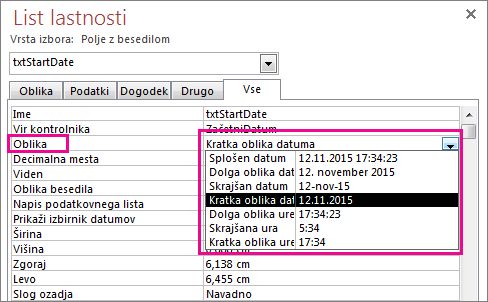
V poizvedbi
-
Odprite poizvedbo v pogledu načrta.
-
Z desno tipko miške kliknite polje z datumom in nato kliknite Lastnosti.
-
Na listu z lastnostmi izberite želeno obliko na seznamu Lastnosti oblike.
V izrazu
-
Uporabite funkcijo FormatDateTime za oblikovanje datumske vrednosti v eno od več vnaprej določenih oblik zapisa.
To vam bo morda v pomoč, če delate v območju, ki zahteva izraz, na primer makro ali poizvedbo.
Primeri vnaprej določenih oblik
|
Oblika |
Opis |
Primer |
|---|---|---|
|
Splošen datum |
(Privzeto) Prikaže datumske vrednosti kot številke in časovne vrednosti kot ure, minute in sekunde, ki jim sledi AM ali PM. Za obe vrsti vrednosti Access uporabi ločila za datum in čas, določena v področnih nastavitvah sistema Windows. Če vrednost nima časovne komponente, Access prikaže le datum. Če vrednost nima datumove komponente, Access prikaže le čas. |
30. 6. 2018 10:10:42 AM |
|
Dolga oblika datuma |
Prikaže samo datumske vrednosti, kot je določeno v področnih nastavitvah sistema Windows v obliki dolge oblike datuma. |
Ponedeljek, 27. avgust 2018 |
|
Srednja oblika datuma |
Prikaže datum v obliki dd/mmm/ll, vendar uporabi ločilo datuma, določeno v področnih nastavitvah sistema Windows. |
27. avgust 18 |
|
Kratka oblika datuma |
Prikaže datumske vrednosti, kot je določeno v kratki obliki zapisa datuma v področnih nastavitvah sistema Windows. |
27. 8. 2018 |
|
Dolga oblika časa |
Prikaže ure, minute in sekunde, ki jim sledi dopoldan ali pop. Access uporablja ločilo, določeno v nastavitvi Čas v področnih nastavitvah sistema Windows. |
10:10:42 |
|
Srednja oblika časa |
Prikaže ure in minute, ki jim sledi dopoldan ali pm. Access uporablja ločilo, določeno v nastavitvi Čas v področnih nastavitvah sistema Windows. |
10:10 |
|
Kratka oblika časa |
Prikaže le ure in minute. Access uporablja ločilo, določeno v nastavitvi Čas v področnih nastavitvah sistema Windows. |
10:10 |
Uporaba oblike zapisa po meri
Včasih na spustnem seznamu lastnosti Oblika na listu z lastnostmi ni natančne oblike zapisa datuma, ki jo želite. Ustvarite lahko svojo obliko po meri tako, da uporabite vrsto kode, ki jo Access prepozna za oblikovanje datuma.
Ko v polju »Datum/čas« uporabite obliko po meri, lahko združite različne oblike zapisa tako, da imate dva razdelka, enega za datum, drugega pa za ta čas. V takšnem primeru odseke ločite s presledkom. Oblike zapisa »Splošen datum« in »Dolga oblika ure« lahko združite tako: m/dd/yyyy h:mm:ss.
-
Odprite tabelo v pogledu načrta.
-
V zgornjem delu mreže načrta izberite polje Datum/ura ali Razširjeno datum/čas, ki ga želite oblikovati.
-
V razdelku Lastnosti polja izberite zavihek Splošno, kliknite celico poleg polja Oblika in vnesite določene znake glede na potrebe oblikovanja.
-
Ko vnesete obliko, se prikaže gumb Možnosti posodobitve lastnosti in vam omogoča, da uporabite obliko za vsa druga polja v tabeli in kontrolnike obrazca, ki bi jo logično podedovali. Če želite uporabiti spremembe v celotni zbirki podatkov, kliknite pametno oznako in nato kliknite Posodobi obliko povsod, kjer je uporabljeno ime polja. V tem primeru je Ime polja ime polja »Datum/čas«.
-
Če želite uporabiti spremembe v celotni zbirki podatkov, se prikaže pogovorno okno Posodobi lastnosti in prikaže obrazce ter druge predmete, ki podedujejo novo obliko zapisa. Če želite uporabiti obliko zapisa, kliknite Da.
Če želite več informacij, glejte Razširjanje lastnosti polja.
-
Shranite spremembe in nato preklopite v pogled podatkovnega lista, da preverite, ali oblika zapisa ustreza vašim potrebam.
Primeri oblik po meri
Tukaj je nekaj primerov različnih načinov za oblikovanje 13. januarja 2012:
|
Če želite oblikovati datum kot ... |
Vnesite to kodo v polje lastnosti Oblika zapisa: |
|---|---|
|
2012-01-13 |
yyyy-mm-dd |
|
2012 |
yyyy |
|
13. januar 2012 |
dd mmm llll |
|
13.01.2012 |
dd\.mm\.yyyy (Access samodejno doda poševnico nazaj) |
|
pet, 13. |
ddd m/d |
|
2/6 |
ww/w |
|
13. januar 2012 |
mmm d", "yyyy |
Znaki oblike po meri
Če želite ustvariti obliko po meri, uporabite te znake kot označbe mesta in ločila. Oblike po meri, ki se ne ujemajo z nastavitvami za datum/čas v področnih nastavitvah sistema Windows, bodo prezrte. Če želite več informacij, glejte Spreminjanje področnih nastavitev sistema Windows za spreminjanje videza nekaterih podatkovnih tipov.
Opomba Za del razširjenega podatkovnega tipa »Datum/čas« ni znaka oblike po meri za del nanosekunde.
|
Znak |
Opis |
|---|---|
|
Ločilo datuma |
Kontrolniki, kjer Access postavi ločilo za dneve, mesece in leta. Uporabite ločilo, določeno v področnih nastavitvah sistema Windows. V angleščini (ZDA) na primer uporabite poševnico (/). |
|
Ločilo časa |
Kontrolniki, kjer Access postavi ločila za ure, minute in sekunde. Uporabite ločilo, določeno v področnih nastavitvah sistema Windows. V angleščini (ZDA) na primer uporabite dvopičje (:). |
|
c |
Prikaže splošno obliko zapisa datuma. |
|
d ali dd |
Prikaže dan v mesecu kot eno ali dve števki. Za eno števko uporabite eno označbo mesta; za dve števki uporabite dve ogradi. |
|
ddd |
Skrajšan je dan v tednu do tri črke. |
|
dddd |
Črkuje vse dni v tednu. |
|
ddddd |
Prikaže kratko obliko zapisa datuma. |
|
dddddd |
Prikaže dolgo obliko zapisa datuma. |
|
w |
Prikaže številko, ki ustreza dnevu v tednu. (1 do 7) |
|
ww |
Prikaže številko, ki ustreza tednu v letu (od 1 do 53). |
|
m ali mm |
Prikaže mesec kot enomestno ali dvomestno številko. |
|
mmm |
Okrajša ime meseca na tri črke. Januar je na primer prikazan kot Jan. |
|
mmmm |
Črkuje vsa imena mesecev. |
|
q |
Prikaže številko trenutnega koledarskega četrtletja (1–4). Če na primer v maju zaposlite delavca, Access prikaže 2 kot vrednost četrtletja. |
|
y |
Prikaže dan v letu, 1–366. |
|
yy |
Prikaže zadnji dve števki leta. Opomba: Priporočamo, da vnesete in prikažete vse štiri števke danega leta. |
|
yyyy |
Prikaže vse števke v letu za 0001–9999, odvisno od podprtega obsega podatkovnega tipa datum in čas. |
|
h ali hh |
Prikaže uro kot eno ali dve števki. |
|
n ali nn |
Prikaže minute kot eno ali dve števki. |
|
s ali ss |
Prikaže sekunde kot eno ali dve števki. |
|
tttt |
Prikaže dolgo obliko zapisa časa. |
|
AM/PM |
Dvanajsturni zapis z velikima črkama »AM« (dopoldan) ali »PM« (popoldan), kot je primerno. |
|
am/pm |
Dvanajsturni zapis z malima črkama »am« (dopoldan) ali »pm« (popoldan), kot je primerno. |
|
A/P |
Dvanajsturni zapis z veliko črko »A« (dopoldan) ali »P« (popoldan), kot je primerno. |
|
a/p |
Dvanajsturni zapis z malo črko »a« (dopoldan) ali »p« (popoldan), kot je primerno. |
|
AMPM |
Dvanajsturni zapis z ustreznim označevalnikom za dopoldanski/popoldanski čas, kot je določeno v področnih nastavitvah sistema Windows. |
|
Prazen prostor, + - $ () |
Uporabite prazne presledke, nekatere matematične znake (+ -) in finančne simbole ($ ¥ £) kjer koli v nizih oblik. Če želite uporabiti druge pogoste matematične simbole, kot sta poševnica (\ ali /) in zvezdica (*), ju morate obdati z dvojnimi narekovaji. |
|
»Dobesedno besedilo« |
Besedilo, za katerega želite, da je prikazano uporabnikom, postavite v dvojne narekovaje. |
|
\ |
Prisili Access, da prikaže znak, ki takoj sledi. To je enako kot obkrožanje znaka v dvojnih narekovajih. |
|
* |
Pri uporabi znak takoj za zvezdico postane znak za polnilo – znak, ki se uporablja za zapolnitev praznih presledkov. Access običajno prikaže besedilo kot levo poravnano in zapolni katero koli območje desno od vrednosti s praznimi presledki. Zapolnitvene znake lahko dodate kjer koli v nizu oblike, Access pa bo zapolnil vse prazne presledke z določenim znakom. |
|
[barva] |
Uporabi barvo za vse vrednosti v delu oblike zapisa. Ime morate postaviti med oklepaje in uporabiti eno od teh imen: črna, modra, cijan, zelena, magenta, rdeča, |










